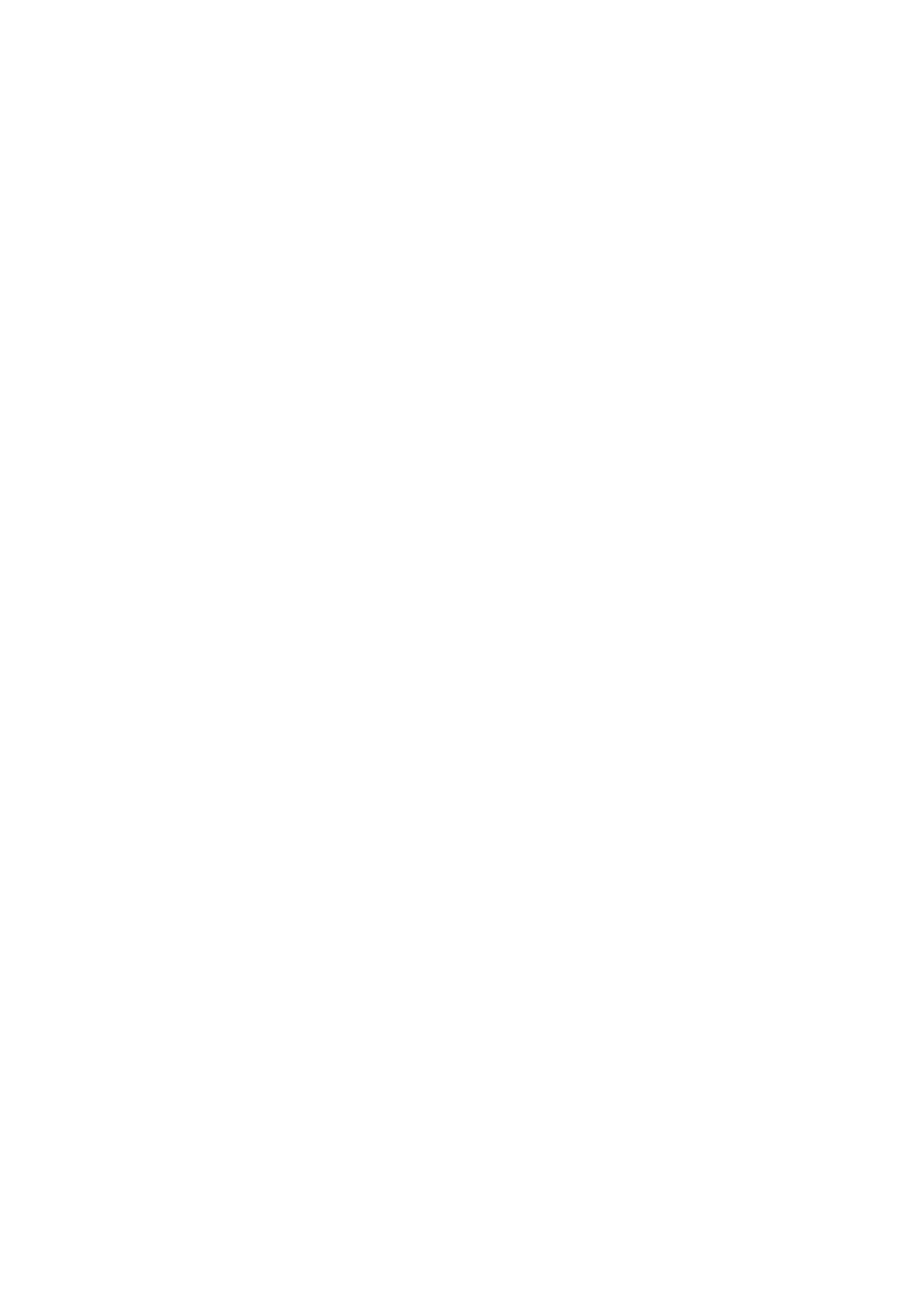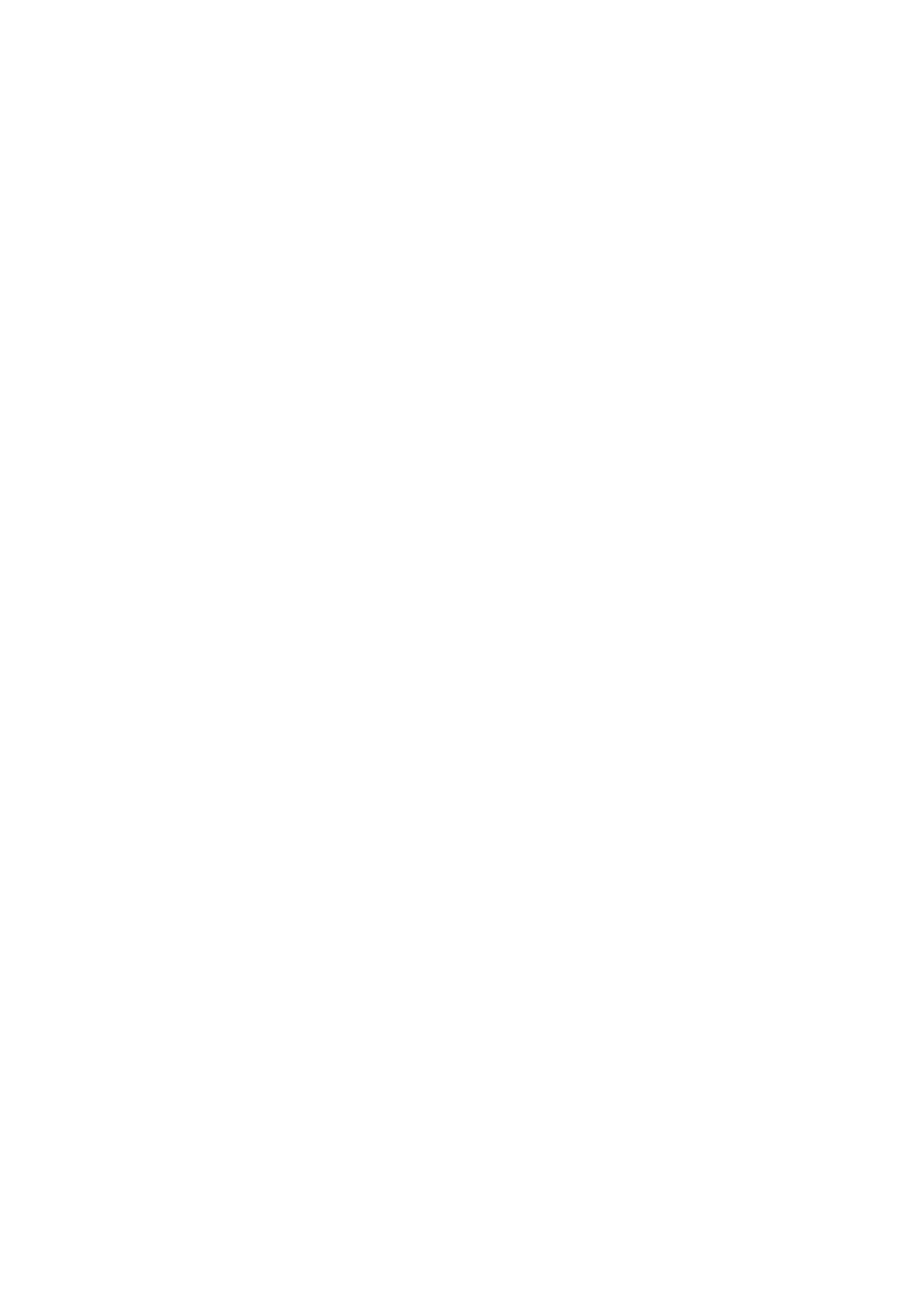
Ta bort kylflänsen - separat..........................................................................................................................................34
Installera kylflänsen - separat.......................................................................................................................................35
VGA dotterkort....................................................................................................................................................................36
Ta bort VGA-dotterkortets.......................................................................................................................................... 36
Installera VGA-dotterkortets........................................................................................................................................37
Högtalare.............................................................................................................................................................................. 38
Ta bort högtalarna.........................................................................................................................................................38
Installera högtalarna...................................................................................................................................................... 40
I/O-kort................................................................................................................................................................................. 41
Ta bort IO-kortet............................................................................................................................................................ 41
Installera IO-kortet.........................................................................................................................................................43
Pekskiva................................................................................................................................................................................44
Ta bort styrplattenheten...............................................................................................................................................44
Installera styrplattenheten............................................................................................................................................46
Bildskärmsenhet...................................................................................................................................................................48
Ta bort bildskärmsenheten...........................................................................................................................................48
Installera bildskärmsmonteringen................................................................................................................................. 51
Strömbrytarkortet............................................................................................................................................................... 53
Ta bort strömbrytarkortet............................................................................................................................................53
Installera strömbrytarkortet......................................................................................................................................... 54
Strömbrytare........................................................................................................................................................................55
Ta bort strömbrytaren.................................................................................................................................................. 55
Installera strömbrytaren................................................................................................................................................56
Moderkort.............................................................................................................................................................................57
Ta bort moderkortet......................................................................................................................................................57
Installera moderkortet...................................................................................................................................................60
Nätadapterport....................................................................................................................................................................62
Ta bort nätadapterporten.............................................................................................................................................62
Installera nätadapterporten.......................................................................................................................................... 63
Bildskärmsram......................................................................................................................................................................64
Ta bort bildskärmsramen.............................................................................................................................................. 64
Installera bildskärmsramen............................................................................................................................................66
Kamera..................................................................................................................................................................................68
Ta bort kameran............................................................................................................................................................ 68
Installera kameran..........................................................................................................................................................69
Bildskärmspanelen............................................................................................................................................................... 70
Ta bort bildskärmspanelen............................................................................................................................................70
Installation av bildskärmspanel..................................................................................................................................... 72
Bildskärmsgångjärnen..........................................................................................................................................................74
Ta bort bildskärmsgångjärnen...................................................................................................................................... 74
Installera bildskärmsgångjärnen....................................................................................................................................75
Bildskärmskabel....................................................................................................................................................................76
Ta bort bildskärmskabeln.............................................................................................................................................. 76
Installera bildskärmskabeln............................................................................................................................................77
Bildskärmens bakre kåpa och antennmontering..............................................................................................................78
Ta bort bildskärmens bakre hölje................................................................................................................................. 78
Ta bort bildskärmens bakre kåpa.................................................................................................................................80
Enhet med handledsstöd och tangentbord...................................................................................................................... 81
Ta bort handledsstöds- och tangentbordsenheten................................................................................................... 81
4
Innehåll